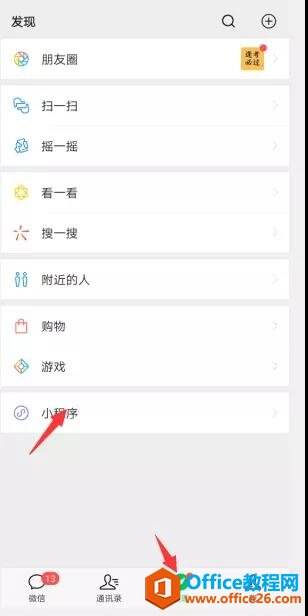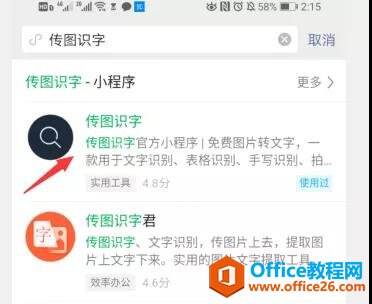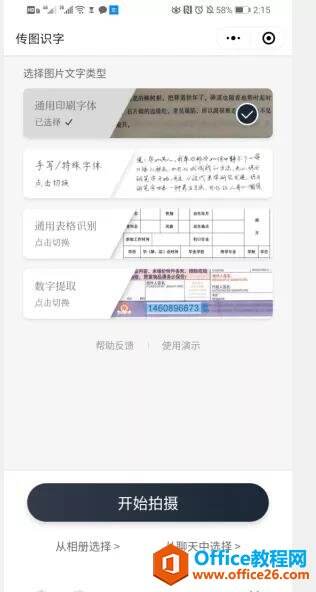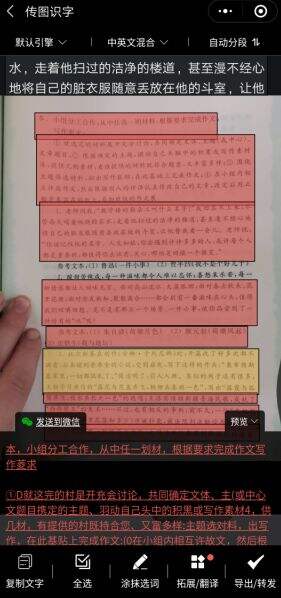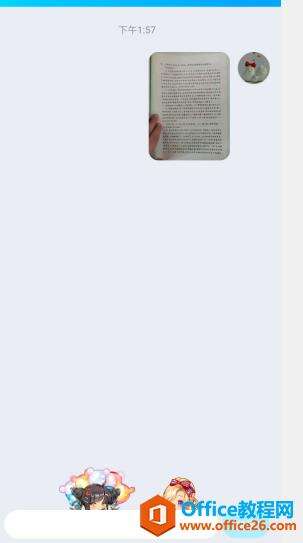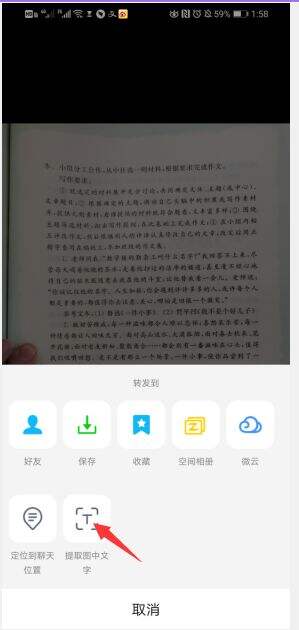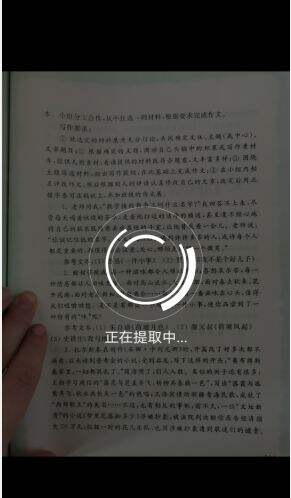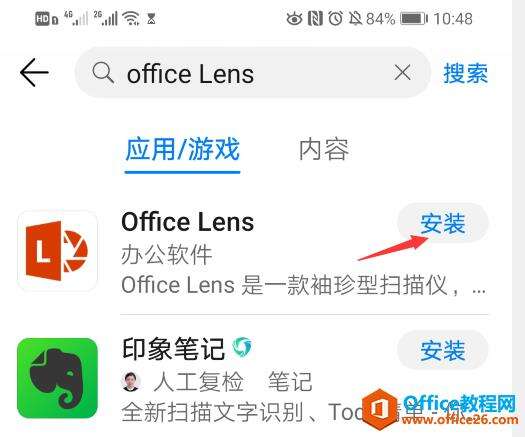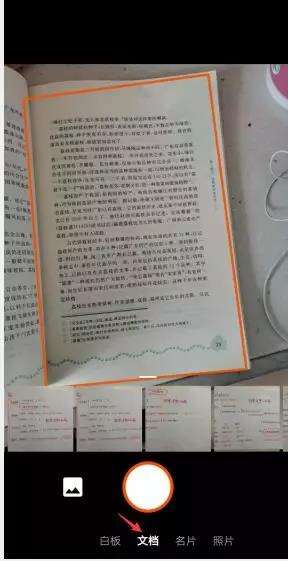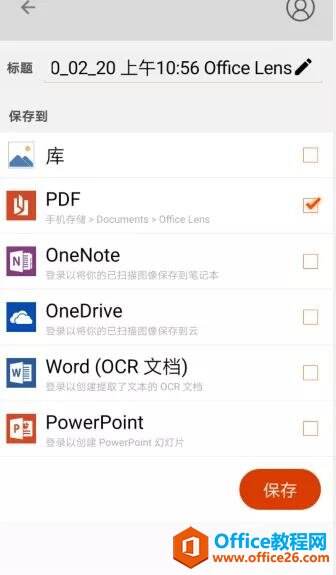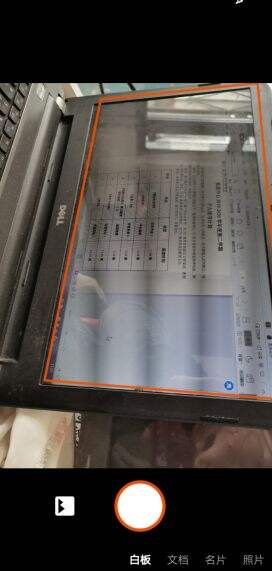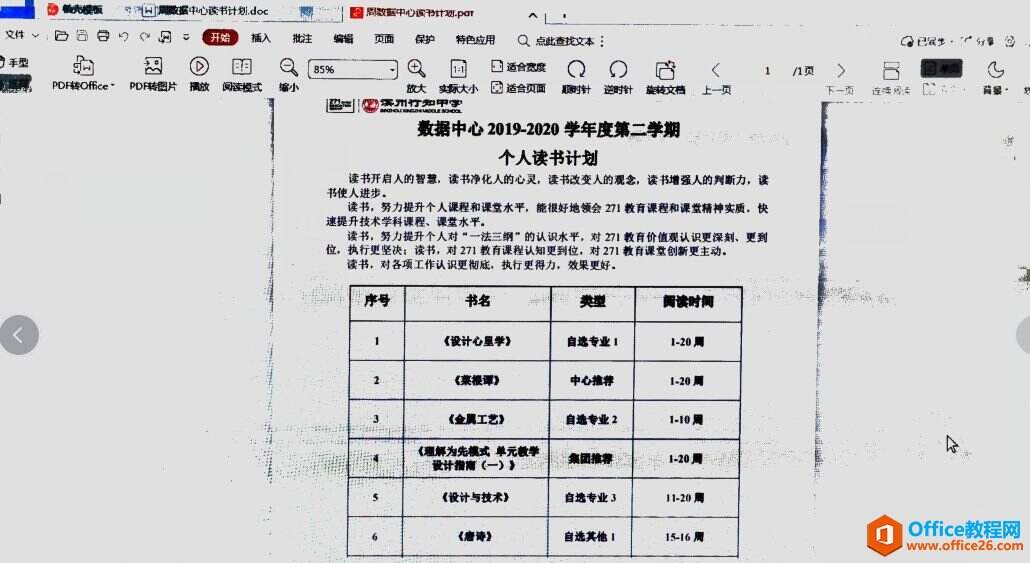传图识字 QQ、微信、office lens应用大PK
办公教程导读
收集整理了【传图识字 QQ、微信、office lens应用大PK】办公软件教程,小编现在分享给大家,供广大互联网技能从业者学习和参考。文章包含543字,纯文字阅读大概需要1分钟。
办公教程内容图文
2搜索“传图识字”–点击进入小程序
3选择照片,拍摄或从相册中选择
4选中文字点击【复制文字】或【导出】即可
利用QQ提取文字
1将要提取文字的图片发给你的好友
2点击长按图片——选择【提取图片中文字】
3文字提取完成——点击导出文档即可
office Lens软件提取
前两种方式适用提取文字量较少的情况,当我们要提取文字量较大时可以使用officeLens软件提取。officeLens它可以将你的手机转换成一台扫描仪,可以将拍摄的图片存储为Word文档、PDF文件或PowerPoint文稿。
01在手机应用商店下载并安装OfficeLens软件
02进入OfficeLens软件——点击文档功能,进行拍照。
03点击“完成”——选择要保存的形式进行保存即可。
04白板模式,可以自动处理去除画面中的高光和阴影,只保留线框和文字内容,如果你只需要某一部分内容,那么也是可以手动进行裁剪滴完成之后点击保存按钮即可。
办公教程总结
以上是为您收集整理的【传图识字 QQ、微信、office lens应用大PK】办公软件教程的全部内容,希望文章能够帮你了解办公软件教程传图识字 QQ、微信、office lens应用大PK。
如果觉得办公软件教程内容还不错,欢迎将网站推荐给好友。